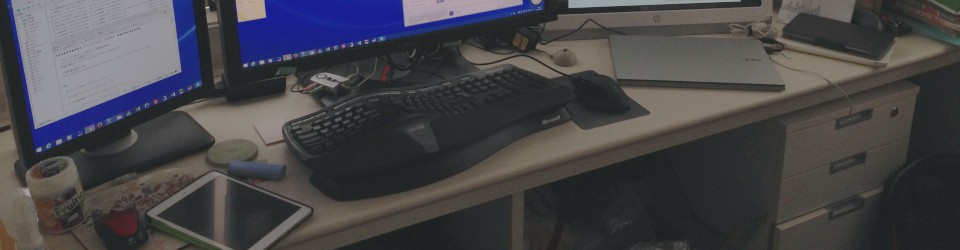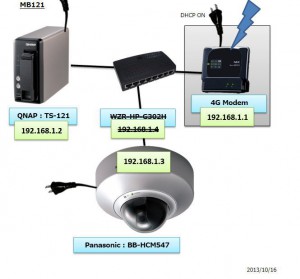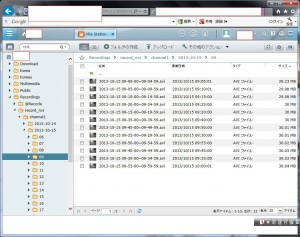パナソニックのカメラのセットアップ。
実は、パナソニックのカメラを扱うのは二回目なのだ。
事前調査で、今回のカメラは過去に扱ったカメラと同じと判明してたため、イメージは出来ていた。
まずはアカウント作成、そして最新ファームへアップ、解像度などの設定。
PCからの操作は問題なく、動画も見れる事を無事確認。
心配はQNAPへの登録でしたが、あっさり登録完了。
対応一覧に入っているから選ぶだけ。便利。
そのあとは画質設定ぐらい。
ライセンスを別途購入しないといけないと思ったが、標準の内容で使えた。
画質はMPEG4とMotion JPEGの2種類あったが、
MPEG4は5分で7MBで、Motion JPEGは30MB。
※共に640×480 VGA
mpeg4はサイズが小さいだけあってモザイクが入る。
共にfpsはfullにしたが12かも。再生動画は共にカクカクしてた。
結局形式はMotion JPEGにした。
※MPEG4はライセンス購入が別途いるみたいね
ここでカメラ側も同様にMPEG4とMotion JPEGを選べたが、どっちを選んでも最終的に生成される画質、データサイズに変化は無かった。
動画再生で1つ問題が発生。
aviフォーマットだがGOMプレイヤーとWindows Media Player共に再生が出来なかった。
どうやら特殊なコーデックが必要みたい。
解決策として、QNAP上から監視アプリを起動するとIEに切り替わるタイミングで専用のアドオンがインストールされる。※拒否しなければ
このアドオンにはコーデックが入っているみたいで、
一度入ると、その後は両プレイヤーで普通に再生ができる。
エンコードだけが別途入れられないのか検索してみたが見つけられなかった。
スマフォの監視アプリVMobileは未確認。
※後日確認したが(LTE回線)遅くてダメ、Wifiなら快適なのかも
次に、遠隔からリアルタイム監視が出来るか実験。
※ローカル接続はもちろんokだが遠隔(docomo回線経由)から
QNAPに接続後に監視アプリを起動。
IEに切り替わって専用画面が開くがカメラの画像が表示されない。
放置したが結局何も表示されずにタイムアウト。
これで分かったことは、LTEからの場合はQNAPアプリでの監視は出来ないと言うこと。
恐らくカメラに直接続(Wifi)だと可能でしょう。
後日補足:
上記に30MBと記載しているが、これはカメラ側で帯域制約1MBを指定していたためで、無制限に変更したところ、120MB以上に跳ね上がった。
当然動画はカクカクが無くなりスムーズとなった。
結局2MBの帯域制約で60MB/5分の運用とした。
こちらが最終ネットワーク構成。